Windows에서 RAR 파일을 ZIP으로 변환하는 방법

RAR 파일을 ZIP 파일로 변환하고 싶으신가요? RAR 파일을 ZIP 형식으로 변환하는 방법을 알아보세요.
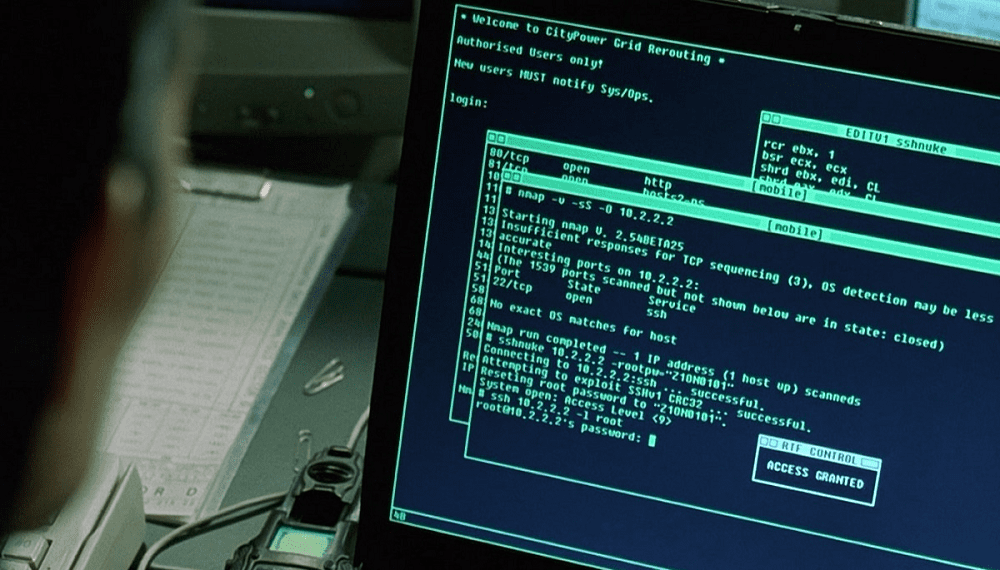
네트워크에서 실행 중인 서비스를 정확히 식별하는 중요한 방법은 포트 스캔을 수행하는 것입니다. 포트 스캔을 실행하면 컴퓨터와 네트워크의 공격 표면에 대한 정확한 개요를 얻을 수 있습니다. 경우에 따라 예상하지 못한 서비스가 실행되고 있음을 발견할 수 있습니다.
TCP(Transmission Control Protocol)는 네트워크를 통해 컴퓨터 간의 연결을 허용하는 표준입니다. TCP는 3방향 핸드셰이크를 사용하여 연결을 연 다음 시간 초과되거나 연결이 닫힐 때까지 열린 상태로 유지됩니다. 이것은 연결이 항상 데이터를 전송한다는 의미가 아니라 양쪽 당사자가 연결 세부 정보를 저장하고 즉시 데이터 송수신을 재개할 수 있음을 의미합니다.
Nmap은 포트 스캔을 수행하기 위한 표준 도구입니다. 주로 Linux에서 실행되도록 설계되었지만 Windows 버전도 있습니다. 그래픽 인터페이스도 사용할 수 있지만 명령줄 사용은 여전히 표준입니다.
Linux 시스템에 Nmap이 설치되어 있는지 테스트하려면 "nmap" 명령을 실행하십시오. 도움말 페이지가 표시되면 설치되어 실행할 준비가 된 것입니다. 명령이 "찾을 수 없음"이라는 오류가 발생하면 Nmap을 설치해야 합니다.
도움말 페이지는 매우 밀집되어 있으며 혼란스러울 수 있는 많은 옵션을 보여줍니다. TCP 포트를 스캔하는 데 필요한 기본 사항은 비교적 간단합니다. 필요한 기본 구조는 "nmap [스캔 유형] [옵션] {대상 사양}"입니다.
TCP 포트를 스캔하려면 TCP 또는 SYN의 두 가지 스캔 유형 중 하나를 사용하는 것이 좋습니다. TCP 스캔은 각 포트에 대한 전체 연결을 시도하여 3방향 핸드셰이크를 완료합니다. SYN 스캔은 프로토콜을 약간 남용하고 3방향 핸드셰이크의 세 번째 메시지를 보내지 않습니다. SYN 스캔은 연결이 완전히 설정되지 않기 때문에 장치가 한 번에 많은 연결을 열어 둘 필요가 없고 TCP 스캔보다 빠르게 실행되지만 루트 권한이 필요하므로 시스템 리소스에 대한 스트레스가 적은 경우가 많습니다. TCP 스캔은 "-sT" 플래그로 지정되고 SYN 스캔은 "-sS"로 지정됩니다.
팁: 3방향 핸드셰이크는 TCP 연결이 초기화되는 방식이며 클라이언트에서 서버로, 서버에서 클라이언트로, 클라이언트에서 서버로 각각 전송되는 "SYN, SYN-ACK 및 ACK"의 세 가지 메시지가 포함됩니다.
옵션 섹션은 완전히 선택 사항이지만 일반적으로 유용할 수 있는 숫자가 있습니다. "-v"로 상세도를 높이면 더 자세한 스캔 결과를 활성화할 수 있고, "-vvv"로 세 번째 수준까지 상세도를 높일 수 있습니다. "-A" 플래그를 사용하여 운영 체제 감지, 버전 감지, 스크립트 스캔 및 추적 경로를 실행할 수 있지만 실행하는 데 시간이 꽤 오래 걸립니다.
한 번에 IPv4 또는 IPv6 주소를 스캔할 수 있습니다. IPv4가 기본값입니다. IPv6 주소를 스캔하려면 "-6" 플래그를 사용해야 합니다. 때때로 Nmap은 핫이 무엇인지 확인하기 위해 빠른 핑 스캔을 실행합니다. 이것이 테스트하려는 호스트를 건너뛰는 경우 "-Pn" 플래그로 비활성화할 수 있습니다. 큰 범위를 지정하면 스캔하는 데 시간이 오래 걸릴 수 있습니다. "-T4" 플래그는 스캔을 더 빠르게 실행하고 누락될 가능성이 거의 없으며 트래픽 출력이 크게 증가하므로 느린 네트워크 또는 장치를 압도할 수 있습니다.
기본적으로 Nmap은 가장 일반적으로 사용되는 상위 1000개 포트를 검색합니다. "-p" 플래그를 사용하여 수동으로 포트 범위를 설정한 다음 공백 없이 범위를 지정하면 됩니다. 포트 범위는 쉼표로 구분된 값, 하이픈으로 연결된 범위 또는 이 둘의 조합을 통해 지정할 수 있습니다. 예를 들어, "-p22", "-p1-65535" 및 "-p21-25,80,139,8080" 플래그는 포트 22, 1에서 65535 사이의 모든 포트, 포트 21에서 25, 80, 239, 및 각각 8080. 또한 "-top-ports [숫자]" 플래그를 지정하여 가장 일반적인 상위 [숫자] 포트를 스캔할 수도 있습니다. 모든 포트를 지정하려면 약어 "-p-"를 사용할 수 있습니다.
팁: 포트 번호 범위는 0에서 65535 사이이지만 0은 기술적으로 사용할 수 없습니다.
마지막으로 지정해야 하는 것은 테스트하려는 장치의 IP 주소입니다. 이렇게 하려면 검색하려는 모든 IP 주소를 나열하기만 하면 됩니다. 공백으로 구분해야 하며 개별적으로, 하이픈으로 묶인 범위 또는 CIDR 표기법을 통해 나열할 수 있습니다. 예를 들어 "191.168.0.1"은 해당 단일 IP 주소를 검색하고 "192.168.0.1-5"는 102.168.0.1과 192.168.0.5 사이의 5개 IP 주소를 검색하고 마지막으로 "192.168.0.1/24"는 모든 IP 주소를 검색합니다. 192.168.0.1과 192.168.0.255 사이.
전체 명령은 "nmap -sS -vvv -A -p- 127.0.0.1", "nmap -sS -v -p80,443,8080 192.168.0.1/24", "nmap -sS –상단 포트 10000 -6 ::1”
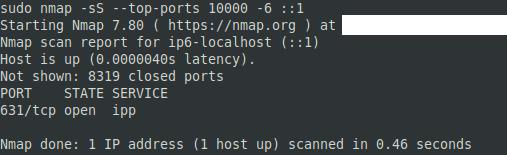
사용하려는 인수를 조합한 다음 명령을 실행하십시오.
RAR 파일을 ZIP 파일로 변환하고 싶으신가요? RAR 파일을 ZIP 형식으로 변환하는 방법을 알아보세요.
MS Teams에서 동일한 팀원과 반복 회의를 예약해야 합니까? 팀에서 반복 회의를 설정하는 방법을 배워보세요.
단계별 튜토리얼을 통해 Adobe Reader에서 텍스트 및 텍스트 필드의 하이라이트 색상을 변경하는 방법을 보여드립니다.
이 튜토리얼에서는 Adobe Reader에서 기본 확대/축소 설정을 변경하는 방법을 보��줍니다.
Spotify가 컴퓨터를 시작할 때마다 자동으로 열리면 귀찮을 수 있습니다. 이러한 단계를 통해 자동 시작을 비활성화하세요.
LastPass가 서버에 연결하지 못하는 경우, 로컬 캐시를 지우고, 비밀번호 관리자를 업데이트하며, 브라우저 확장을 비활성화하세요.
Microsoft Teams는 현재 회의와 통화를 TV로 네이티브로 캐스팅하는 것을 지원하지 않습니다. 그러나 스크린 미러링 앱을 사용할 수 있습니다.
OneDrive 오류 코드 0x8004de88을(를) 수정하여 클라우드 저장소를 다시 활성화하는 방법을 알아보세요.
이 단계에 따라 구글 크롬 웹 브라우저의 캐시를 삭제하세요.
교차 참조는 문서를 훨씬 더 사용자 친화적이고, 체계적이며 접근 가능하게 만듭니다. 이 가이드는 Word에서 교차 참조를 만드는 방법을 가르쳐 줍니다.






